Menggabungkan Fungsi INDEX dan MATCH Untuk Mengambil Data Dari Kanan Ke Kiri Dalam Excel
VLOOKUP ke kiri dalam Excel - Pembahasan kali ini sangat erat kaitannya dengan rumus VLOOKUP yang ada dalam kelompok Fungsi Pencarian dan Referensi.
VLOOKUP dalam Excel dapat digunakan untuk mengambil isi dari sebuah cell Excel berdasarkan kode atau syarat tertentu yang telah kita tetapkan.
Misalnya kita akan mengambil nama karyawan berdasarkan ID dari sebuah tabel yang berisi data karyawan.
Salah satu kelemahan dari fungsi VLOOKUP adalah tidak bisa dilakukan jika range dari data yang akan diambil berada disebelah kiri dari syarat atau kondisi pengambilan datanya.
Coba bayangkan seandainya ID karyawan kolomnya berada setelah nama karyawan maka nama karyawan tersebut tidak bisa diambil oleh rumus VLOOKUP berdasarkan ID.
Solusi untuk hal tersebut diatas dalam Excel bisan dilakukan dengan menggabungkan rumus INDEX dan MATCH.
Dalam artikel ini saya akan menjelaskan tentang cara menggabungkan rumus INDEX dan MATCH untuk pengganti VLOOKUP dalam Excel.
Dalam Excel fungsi INDEX dapat digunakan untuk mendapatkan nilai dari sebuah rentang, tabel maupun deretan angka.
Sedangkan MATCH dapat digunakan untuk mengembalikan nilai yang berbentuk angka dari sebuah cell dalam Excel.
Pada dasarnya pengambilan isi dari sebuah cell dalam tabel bisa dilakukan dengan menggunakan VLOOKUP atau HLOOKUP.
Tetapi jika kita kurang menguasai atau ada kondisi yang tidak memungkinkan dengan rumus VLOOKUP maka kita bisa mencari rumus lain sesuai dengan yang dibutuhkan dalam pengolahan data.
Untuk rumus yang menggantikan secara langsung VLOOKUP ini memang tidak ada tetapi kita akan menggabungkan INDEX dan MATCH yang akan menyamai fungsi dari VLOOKUP.
Selain dapat digunakan untuk mengganti rumus VLOOKUP dua rumus tersebut juga dapat digunakan untuk mengambil data dari sebelah kiri ke kanan yang tidak bisa dilakukan dalam VLOOKUP
Untuk lebih jelasnya tentang tiga rumus diatas silahkan baca dan pelajari pembahasan artikel sebelumnya yang secara khusus membahas tentang INDEX, MATCH dan VLOOKUP.
Untuk mempercepat pemahaman tentang gabungan INDEX dan MATCH silahkan perhatikan gambar berikut ini :
Dalam gambar tersebut saya akan mengambil data dari tabel yang berisi data karyawan berdasarkan kode dan berdasarkan nama.
Untuk contoh pertama saya akan mengambil data dari tabel berdasarkan ID karyawan dan rumus yang saya gunakan dalah sebagai berikut :
Nama/cell H5 : =INDEX(B4:B10;MATCH(H4;C4:C10;0))
Gaji/cell H6 : =INDEX(E4:E10;MATCH(H4;C4:C10;0))
Seperti terlihat dalam gambar diatas bahwa data yang dialmbil sudah benar yaitu K-001 adalah karyawan dengan nama Budi dan Gaji 1.500.000
Untuk contoh yang kedua saya akan mengambil data berdasarkan Nama dan rumus yang digunakan adalah sebagai berikut :
Alamat/cell H10 : =INDEX(D4:D10;MATCH(H9;B4:B10;0))
Gaji/cell H11 : =INDEX(E4:E10;MATCH(H9;B4:B10;0))
Silahkan perhatikan, untuk contoh pertama pengambilan data dilakukan dari kanan ke kiri dan ini tidak bisa dilakukan dalam VLOOKUP.
Seperti terlihat dalam contoh diatas bahwa rumus INDEX dan MATCH ini bisa digabungkan seperti rumus VLOOKUP.
Itulah pembahasan kita kali ini tentang cara menggabungkan rumus INDEX dan MATCH untuk mengganti VLOOKUP dalam Excel, semoga artikel ini bermanfaat untuk semua pembaca.
Cara Menggabungkan Rumus INDEX dan MATCH Untuk Ganti VLOOKUP
Dalam Excel fungsi INDEX dapat digunakan untuk mendapatkan nilai dari sebuah rentang, tabel maupun deretan angka.
Sedangkan MATCH dapat digunakan untuk mengembalikan nilai yang berbentuk angka dari sebuah cell dalam Excel.
Pada dasarnya pengambilan isi dari sebuah cell dalam tabel bisa dilakukan dengan menggunakan VLOOKUP atau HLOOKUP.
Tetapi jika kita kurang menguasai atau ada kondisi yang tidak memungkinkan dengan rumus VLOOKUP maka kita bisa mencari rumus lain sesuai dengan yang dibutuhkan dalam pengolahan data.
Untuk rumus yang menggantikan secara langsung VLOOKUP ini memang tidak ada tetapi kita akan menggabungkan INDEX dan MATCH yang akan menyamai fungsi dari VLOOKUP.
Selain dapat digunakan untuk mengganti rumus VLOOKUP dua rumus tersebut juga dapat digunakan untuk mengambil data dari sebelah kiri ke kanan yang tidak bisa dilakukan dalam VLOOKUP
Untuk lebih jelasnya tentang tiga rumus diatas silahkan baca dan pelajari pembahasan artikel sebelumnya yang secara khusus membahas tentang INDEX, MATCH dan VLOOKUP.
Contoh VLOOKUP Kiri Ke Kanan Dalam Excel Dengan Fungsi INDEX dan MATCH
Untuk mempercepat pemahaman tentang gabungan INDEX dan MATCH silahkan perhatikan gambar berikut ini :
Dalam gambar tersebut saya akan mengambil data dari tabel yang berisi data karyawan berdasarkan kode dan berdasarkan nama.
Untuk contoh pertama saya akan mengambil data dari tabel berdasarkan ID karyawan dan rumus yang saya gunakan dalah sebagai berikut :
Nama/cell H5 : =INDEX(B4:B10;MATCH(H4;C4:C10;0))
Gaji/cell H6 : =INDEX(E4:E10;MATCH(H4;C4:C10;0))
Seperti terlihat dalam gambar diatas bahwa data yang dialmbil sudah benar yaitu K-001 adalah karyawan dengan nama Budi dan Gaji 1.500.000
Untuk contoh yang kedua saya akan mengambil data berdasarkan Nama dan rumus yang digunakan adalah sebagai berikut :
Alamat/cell H10 : =INDEX(D4:D10;MATCH(H9;B4:B10;0))
Gaji/cell H11 : =INDEX(E4:E10;MATCH(H9;B4:B10;0))
Silahkan perhatikan, untuk contoh pertama pengambilan data dilakukan dari kanan ke kiri dan ini tidak bisa dilakukan dalam VLOOKUP.
Seperti terlihat dalam contoh diatas bahwa rumus INDEX dan MATCH ini bisa digabungkan seperti rumus VLOOKUP.
Itulah pembahasan kita kali ini tentang cara menggabungkan rumus INDEX dan MATCH untuk mengganti VLOOKUP dalam Excel, semoga artikel ini bermanfaat untuk semua pembaca.

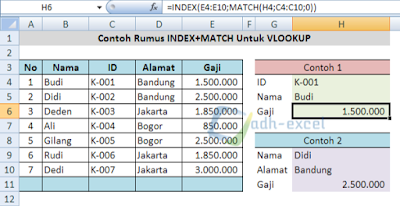
Post a Comment for "Menggabungkan Fungsi INDEX dan MATCH Untuk Mengambil Data Dari Kanan Ke Kiri Dalam Excel"